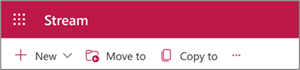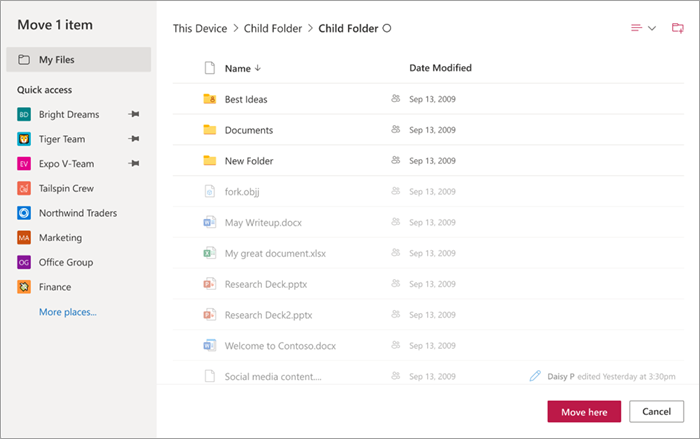-
Počnite unutar datoteke koju nameravate da premestite ili kopirate već otvorenu Stream veb aplikaciji.
-
Na komandnoj traci izaberite stavku Premesti u ili Kopiraj u, što će se pojaviti ako imate odgovarajuće dozvole za pristup datoteci.
-
Na tabli za izbor lokacije odaberite odredište u trenutnoj biblioteci, usluzi OneDrive ili na drugoj SharePoint lokaciji.
-
Da biste opcionalno kreirali novu fasciklu na ciljnoj lokaciji, izaberite ikonu fascikle (gornji desni ugao), unesite ime fascikle i izaberite stavku Kreiraj. Zatim je odaberite kao ciljno odredište za kopiranje/premeštanje.
-
U donjem desnom uglu table izaberite stavku Premesti ovde iliKopiraj ovde.
Napomena: Dodatna pravila i uputstva potražite u članku Premeštanje ili kopiranje datoteka u sistemu SharePoint.